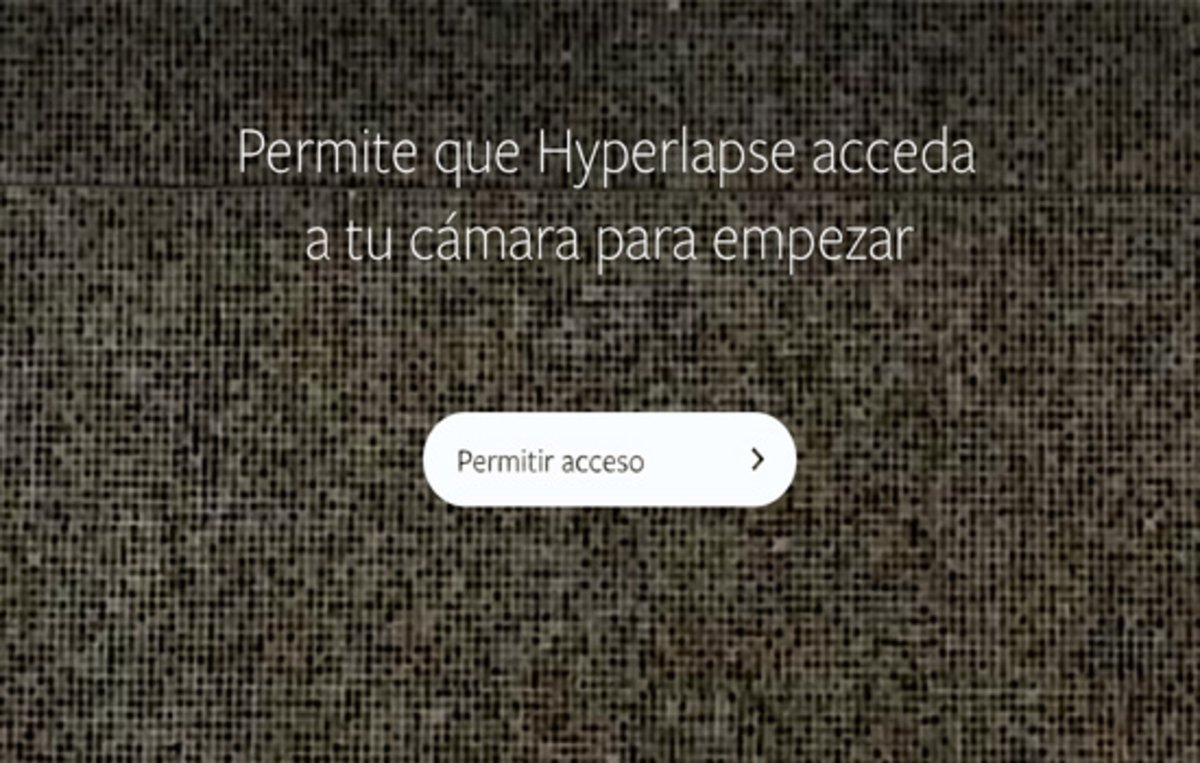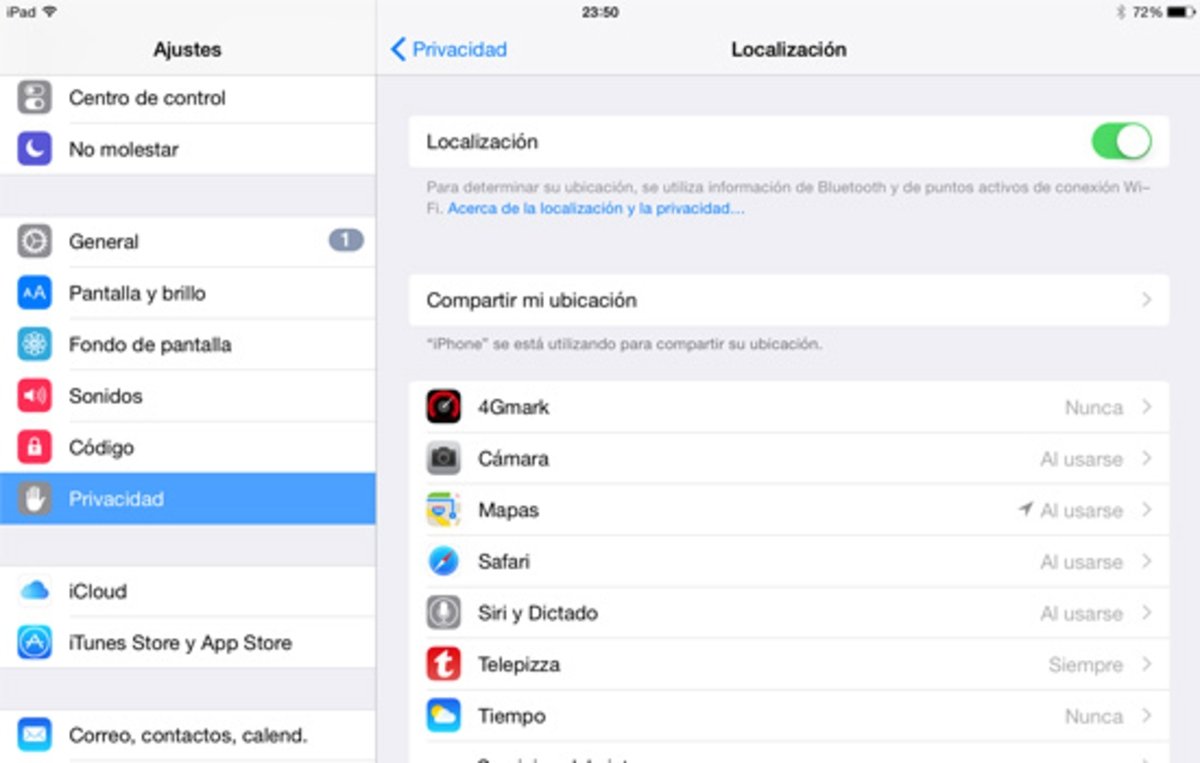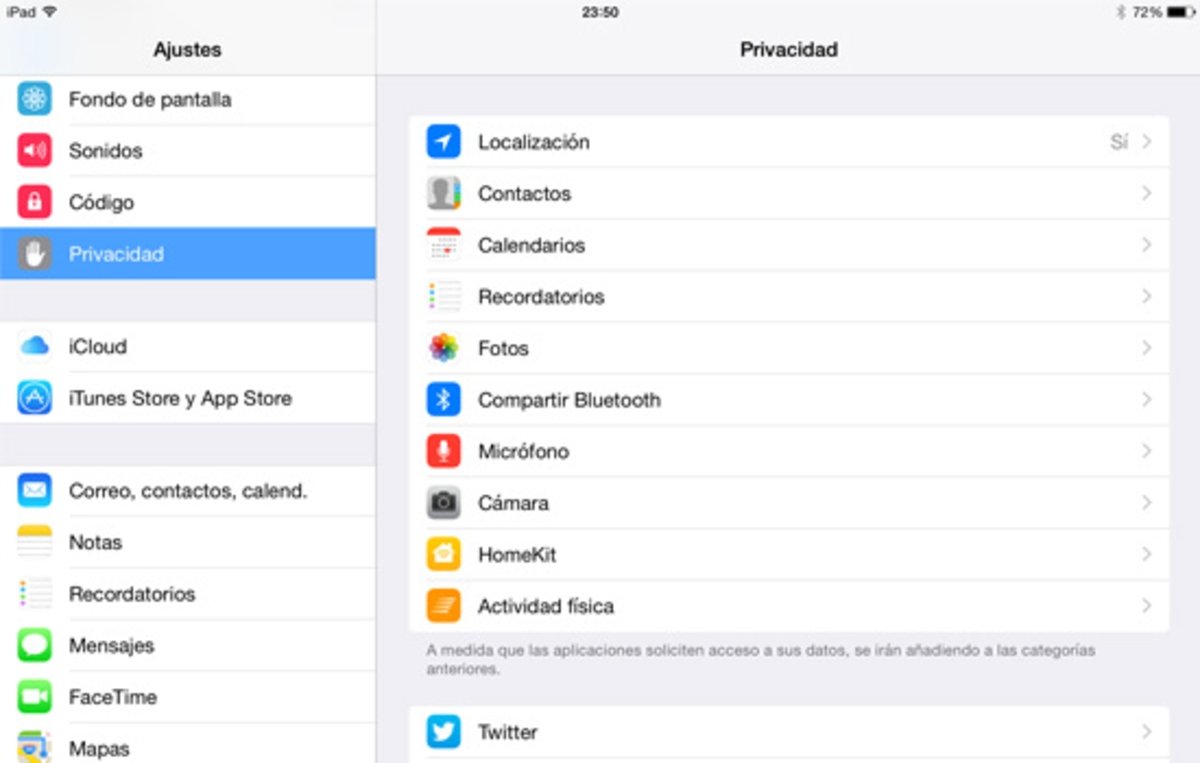10 Opciones Para Mantener tu Privacidad a Salvo con iOS 8
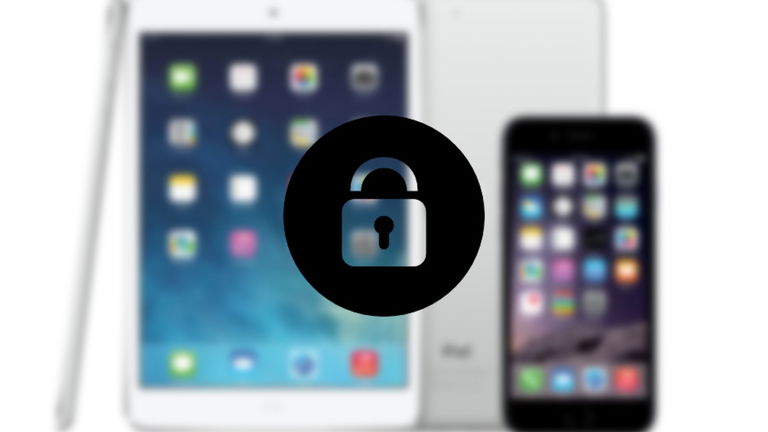
La tecnología ha invadido nuestras vidas y ya es gran parte de nuestro día a día. Vamos de casa al trabajo y del trabajo a casa y necesitamos que nuestros datos estén disponibles allá donde estemos. Tenemos nuestra información sincronizada en muchos sitios y mantenerla a buen recaudo es un tema primordial. La privacidad no es un tema para tomárselo a la ligera y por eso os vamos a dar algunos consejos para mantener vuestros datos seguros en iPhone y iPad con iOS 8.
La mayoría de aplicaciones que usamos en iPhone o iPad tienen acceso a nuestra localización y datos. Se almacenan en servidores externos a los que no sabemos quién puede tener acceso y hay que ser muy cuidadoso con esto. Por suerte, Apple nos ofrece la posibilidad de configurar qué app tiene acceso a qué cosa en iOS 8, ya vimos como el propio Tim Cook se toma este tema muy en serio. Vamos a ver como poner a salvo nuestra privacidad con 1o sencillas opciones.
Cómo configurar el acceso de las aplicaciones a nuestra localización y datos en iOS 8
Muchas apps de nuestro iPhone tienen acceso a nuestra localización, esto permite ofrecernos contenido personalizado al tiempo que trabajamos con nuestro terminal. Esta opción hace que la experiencia de usuario gane enteros pero hay que ser cuidadoso seleccionando que utilidades tienen acceso a nuestra ubicación. Otras acceden a nuestros datos, como contactos o cámara. Con estas 10 configuraciones mantendremos nuestra privacidad intacta.
Personaliza los servicios de ubicación
- Si entramos en Ajustes > Privacidad > Localización podremos desactivar los servicios de localización en todo el terminal. Esto es útil por ejemplo para dejar de incluir este tipo de metadatos en nuestras fotografías, aunque con las instantáneas ya tomadas no hay nada que hacer.
- Ahora accedemos a Ajustes > Privacidad > Localización > Compartir mi ubicación. Esta característica de iOS 8 le permite a nuestros contactos saber dónde estamos a través de la aplicación Mensajes y Buscar a mis amigos. Dentro de esta pantalla aparecerán las personas que pueden acceder a esta información.
- También podemos configurar el acceso a nuestra ubicación de cada aplicación por separado, así podemos simplemente desactivar este servicio únicamente para las apps que deseemos. Si entramos en Ajustes > Privacidad > Localización y hacemos scroll hacia abajo veremos qué aplicaciones acceden a nuestra ubicación y cuándo lo hacen.
- Dentro del menú de configuración de Localización veremos un apartado llamado Servicios de sistema. Aquí, desactivando la opción iAds según ubicación, evitaremos que nuestro iPhone nos muestre anuncios basándose en el lugar en que nos encontramos. Esto no desactiva los anuncios.
- Por último, en el mismo menú del punto anterior, podemos ver otros servicios que acceden a nuestra localización y que podemos anular según creamos conveniente.
Mantener nuestros datos a buen recaudo
- Si entramos en el menú de Privacidad vemos todos los servicios de nuestro iPhone o iPad. Si pulsamos en alguno de ellos veremos qué aplicaciones tienen permiso para acceder. Por supuesto podemos restringir el uso de estos recursos para la aplicación que deseemos.
- Dentro del mismo apartado en el que entramos en el punto anterior veremos una sección llamada Publicidad. Desactivando la opción Limitar seguimiento de anuncios evitaremos que nuestro dispositivo con iOS 8 nos muestre anuncios personalizados. Podemos borrar todos los datos que nuestro iPhone ha ido guardando clickando en Restablecer identificador de publicidad.
- Ahora vamos a la función de Diagnóstico y uso. Esto le sirve a Apple para recibir feedback de todos los errores que acontecen en nuestro iPhone con iOS 8. como podemos ver, este diagnóstico se envía automáticamente cada cierto tiempo, enviando así algunos de nuestros datos a los servidores de Cupertino. Podemos desactivarlo seleccionando No enviar.
- Ya hemos visto alguna configuración de Safari. ahora mostraremos dos para asegurar nuestra privacidad. En el menú Ajustes > Safari deberemos activar la casilla No rastrear. Así el navegador de nuestro iPhone no recopilará nuestros datos, aunque dejará de ofrecernos contenido personalizado.
- Por último, y de nuevo en el menú de Safari, podemos cambiar el motor de búsqueda y establecer como predeterminado DuckDuckGo. Este motor está incluido en iOS 8 y respeta al máximo nuestra intimidad.
Estos han sido las 10 opciones que conocemos a través de iPhoneFAQ y que nos permiten usar nuestro iPhone y iPad con iOS 8 de una forma mucho más segura.
¿Te han parecido útiles estos consejos? ¿Sacrificarías parte de la experiencia de usuario por aumentar tu privacidad?
Puedes seguir a iPadizate en Facebook, WhatsApp, Twitter (X) o consultar nuestro canal de Telegram para estar al día con las últimas noticias de tecnología.